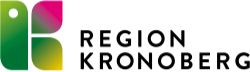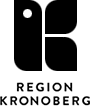Nova
Med Nova kan du glömma papperslappar och onödigt spring i korridoren. Med hjälp av en surfplatta i byxfickan kan du istället hålla koll på och registrera relevanta uppgifter direkt vid patientens säng.
Användarstöd VIS flyttar in till kunskapsbanken på IT-portalen. Sidorna här på vårdgivarwebben kommer löpande förändras. Om information saknas, Sök efter kunskap på IT-portalen.
För att kunna logga in i Nova med Siths eID på en platta behöver man hämta en nytt certifikat. Det kan endast finnas ett certifikat åt gången på plattan.
- Sätt i Siths-kort i datorns kortläsare och klicka på ikonen SITHS eid - Mina sidor på skrivbordet
- Klicka på Logga in
- Välj SITHS eID på denna enhet, ange pinkod och klicka på Legitimera. Under Mina Siths eID ser du redan befintliga certifikat och deras giltighetstid.
- Klicka på rubriken Hämta Mobilt Siths
- Klicka på knappen Acceptera, ange pinkod igen och klicka på knappen Legitimera. Nu visas en QR-kod på datorn.
- Öppna appen SITHS eID på den mobila enheten (Nova-plattan)
- Klicka på Hämta SITHS eID
- Skanna QR-koden på datorskärmen
- Ange ditt personnummer i plattan, klicka på bocken
- Ange pinkod i båda fälten, klicka sedan på bocken
Nu är certifikatet nedladdat och klart att användas. Stäng/svajpa bort vyn, öppna Nova-appen och logga in.
De som använder reserv- och korttidskort loggar in i Nova med Net iD Access.
På datorn
1. Sätt i Siths-kortet i kortläsaren
2. Dubbelklicka på ikonen Net iD Access, med det ljusblåa i:et, som visas nere till höger i windows aktivitetsfält.

På plattan
3. Välj appen Nova Ward eller Nova physician
4. Inloggningsruta visas, tryck på SAML
5. Nästa inloggningsruta visas, välj SITHS-kort annan dator. Ange användarnamn, tryck på Fortsätt.
På datorn
6. Ange PIN-kod, klicka på OK eller Enter.
(Är det första gången inloggning sker via den aktuella datorn kommer det först en extra ruta, klicka då på Aktivera).
På plattan
7. Tryck Fortsätt och välj inloggning
På datorn
8. Dra ut Siths-kortet från kortläsaren
För att kunna logga in i Nova med Siths eID på en funktionsplatta behöver man hämta en nytt certifikat. Det kan endast finnas ett certifikat åt gången på plattan. För att någon annan ska kunna använda plattan när man inte behöver vara inloggad längre behöver certifikatet tas bort. Finns det redan ett certifikat som tillhör någon annan på plattan när man försöker logga in i Nova-appen kan man ersätta det.
Mobil enhet - Ta bort eller ersätt certifikat
- Starta appen Siths eID
- Tryck på kugghjulet längst upp till höger. Välj Hantera SITHS eID. Välj om certifikatet ska tas bort eller ersättas:
- Ta bort certifikatet som finns på plattan, klicka på Ta bort SITHS eID
- Ersätt certifikat som finns med ett annat, klicka då på Hämta nytt SITHS eID. Välj Ja på frågan om du vill ersätta det nuvarande certifikatet och hämta ett nytt eID, följ instruktionerna för att hämta certifikat.
Man kan ha max 5 aktiva certifikat åt gången på den externa webbsidan Siths eID - Mina sidor. Har man max antal och behöver hämta ännu ett certifikat måste man spärra (ta bort) något av de befintliga.
Dator - Spärra (ta bort) certifikat
- Klicka på ikonen Siths eID - Mina sidor på skrivbordet och logga in. Under Mina Siths eID visas redan befintliga certifikat och deras giltighetstid.
- Öppna certifikatet som ska ta bort genom att klicka på pilen till vänster
- Spärra (ta bort) certifikat genom att klicka på Spärra Siths eID, längst ut till höger
För att få tillgång till de utökade funktionerna i boarden som till exempel hantering av aktiviteter, loggar man in med Siths-kort i boarden antingen på pekskärmen som Nova board visas på eller via uthoppet från Cosmic.
Pekskärm Nova Board/ Home Board
- Sätt i Siths-kortet i kortläsaren och klicka på in- och utloggningsknappen

- Inloggningsruta visas, klicka på SAML
- Nästa inloggningsruta visas, välj SITHS eID
- Välj SITHS eID på denna enhet. Slå in din pinkod, klicka på Legitimera.
Nu är du inloggad i boarden och ditt namn visas i uppe i höger hörn.
När du är klar vid boarden är det viktigt att logga ut ur boarden igen för att återgå till läsläge via in- och utloggningsknappen, det räcker inte att enbart dra ut Siths-kortet ur kortläsaren.
Uthopp från Cosmic Nova Board/ Home Board
- Gör uthoppet från Cosmic via Meny, Externa applikationer, Nova board/Nova Home board.
- Inloggningsruta visa, välj SITSH eID
- Välj SITHS eID på denna enhet. Slå in din pinkod, klicka på Legitimera.
Nu är du inloggad i boarden och ditt namn visas i uppe i höger hörn.
Observera att du måste stänga hela webbläsaren för att logga ut från uthoppet i Cosmic.
I Nova visas inskrivna patienter och öppenvårdskontakter som är bokade på den vårdande enheten. Om det visas upp patienter felaktigt i boarden under rubriken Inskrivna utan sängplats måste den aktuella öppenvårdskontakten letas upp och avslutas.
Leta upp och avsluta öppenvårdskontakt
- Logga in i plattan. Den felaktiga patienten ligger längst ned utan sängplats.
- Klicka upp patienten. Sammanfattningen öppnas. Under Bokningsinformation visas oftast den kontakt som är orsaken till att patienten visas. Notera då datum och klockslag för kontakten. Om ingen bokningsinformation finns, fortsätt med punkt 3.
- Gå in i Cosmic och sök fram den aktuella patienten. Öppna Vårdprocessöversikten och leta upp kontakten. Där visas vårdande enhet och vårdpersonal vilket är till hjälp i nästa steg. Status på kontakten är Anlänt.
- Öppna Besökslistan. Ställ in datum, vårdande enhet och vårdpersonal, klicka i Alla status. Uppdatera.
Kontakten visas. Ändra status till Utförd.
Patienten försvinner från boarden vid nästkommande uppdatering som sker automatiskt var tionde minut. Det går även att uppdatera manuellt via uppdatera ikonen.
När man får ett felmeddelande i Nova Ward/Physician laddar man upp loggar från den plattan som felet uppstod på och tar kontakt med VIS-support för att göra en felanmälan.
Meddela tidpunkt för när felet uppstod samt vilket användarid personen hade som fick felet.
- När man blivit utloggad från Nova, klicka på appen och logga in. Innan man väljer användarroll, tryck på den röda Cosmicikonen nere i vänster hörn.

Dialogrutan Ladda upp klientloggar till servern visas.
När det är väldigt många rader i listan, klickar på Avmarkera alla, scrollar ner till aktuellt datum, tryck på raden så det blir en blå bock och tryck sedan på starta uppladdning. - Tryck på Starta uppladdning